剪切  、复制
、复制  和粘贴
和粘贴  命令将选定要素复制到剪贴板,并将其粘贴到同一图层。 可在功能区编辑选项卡的剪贴板组中找到这些命令。
命令将选定要素复制到剪贴板,并将其粘贴到同一图层。 可在功能区编辑选项卡的剪贴板组中找到这些命令。
当复制粘贴要素时,请注意以下事项:
- 从剪贴板粘贴的要素会与其源要素重合绘制。
- 如果退出 ArcGIS Pro 时剪贴板上存在大量信息,则系统会询问您是否要保存这些信息以供稍后进行粘贴。
- 有关如何将要素粘贴到不同图层并使用字段映射将属性从源图层转移到目标图层的步骤,请参阅选择性粘贴。
复制或剪切所选要素
要选择要素并将其复制到剪贴板,请完成以下步骤:
- 单击地图确保其为当前地图。
当前地图选项卡随即显示为深蓝色。
- 单击功能区上的编辑选项卡。
- 在选择组中,单击选择工具
 并选择要复制的要素。
并选择要复制的要素。 - 在剪贴板组中,单击以下任一命令:
复制

将所选要素复制到剪贴板,同时保留地图中的源要素。
剪切

将所选要素复制到剪贴板,并从地图中删除源要素。
要素及其属性值将会复制到剪贴板上。
将要素粘贴到同一图层
要将剪贴板中的要素粘贴到同一图层,请完成以下步骤:
- 单击地图确保其为当前地图。
当前地图选项卡随即显示为深蓝色。
- 单击功能区上的编辑选项卡。
- 在剪贴板组中,单击粘贴
 或按 Ctrl+V。
或按 Ctrl+V。所粘贴的要素与其源要素完全重合,并且是当前所选要素。
- 要移动这些要素,需在修改要素面板中单击移动工具
 。
。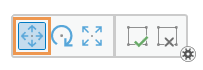
注:
默认情况下,移动工具
 将在粘贴要素后自动运行。 有关启用或禁用此可选设置的步骤,请参阅在粘贴要素后运行移动工具。
将在粘贴要素后自动运行。 有关启用或禁用此可选设置的步骤,请参阅在粘贴要素后运行移动工具。 - 单击完成
 ,或按 F2 键完成编辑。
,或按 F2 键完成编辑。